WordPress-Benutzerrollen – Leitfaden für Anfänger
Veröffentlicht: 2019-08-16WordPress-Benutzerrollen sind nicht wirklich etwas, worüber sich die Leute Sorgen machen, wenn sie die einzigen sind, die auf eine bestimmte Website zugreifen. Wenn Sie jedoch mehrere Personen haben, die auf Ihre Website zugreifen müssen, sei es, um Inhalte beizusteuern, vorhandene Inhalte zu bearbeiten oder Ihre WordPress-Website zu pflegen, müssen Sie in Betracht ziehen, unterschiedliche Rollen zuzuweisen. Schließlich möchten Sie nicht, dass jeder die Möglichkeit hat, größere Änderungen an Ihrer Website vorzunehmen . Genau aus diesem Grund gibt es WordPress-Benutzerrollen . Sechs verschiedene Rollen, um alle möglichen Bedürfnisse der Zugriffsberechtigten abzudecken. Heute werfen wir einen genaueren Blick auf diese Rollen und ihre Einschränkungen (falls vorhanden) .
Die sechs grundlegenden WordPress-Benutzerrollen, die Sie implementieren können
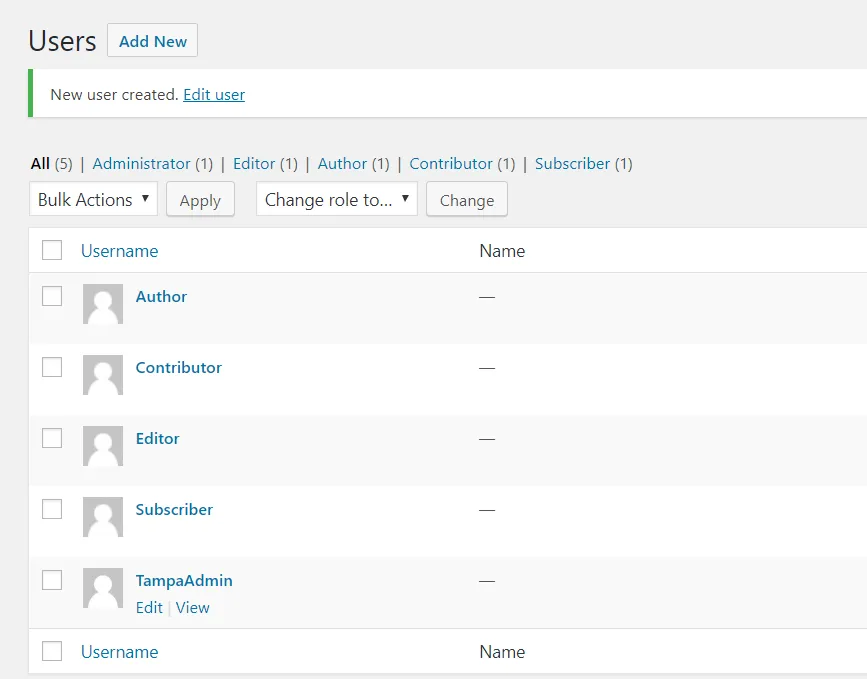
Das Verständnis jeder der grundlegenden Rollen, die WordPress bietet, ist entscheidend, um Ihre Website einer größeren Anzahl von Menschen zugänglich zu machen. Es hilft Ihnen, Ihre Daten zu schützen und gleichzeitig eine effektive Teamarbeit auf einer gemeinsamen Plattform zu gewährleisten, die Ihre Website ist. Hier ist also unsere kurze Anleitung zu jeder der sechs Rollen :
1. Verwalter
Wenn Sie eine Website erstellen, ist dies die Standardrolle, die Sie erhalten. Wie der Name schon sagt, steht der Administrator an der Spitze der Kette der WordPress-Benutzerrollen . Für die meisten Websites ist es üblich, einen einzigen Administrator zu haben, da dieser auf alle Backend-Funktionen der WordPress-Site zugreifen kann.
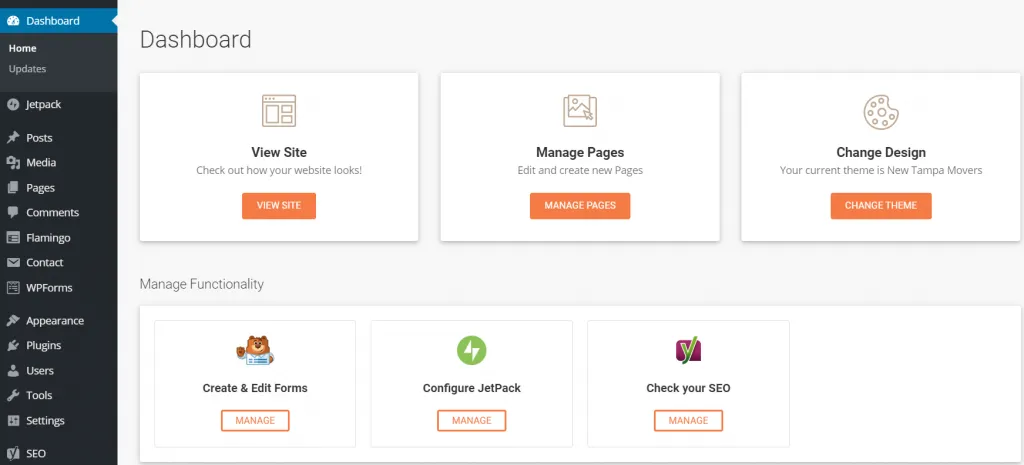
Tatsächlich deckt die Rolle des Administrators alles ab :
- Erstellen, Bearbeiten und Entfernen von Inhalten
- Verwaltung des WP-Kerns, der Plugins und Themes
- Bearbeiten des Codes
- Erstellen, Verwalten und Entfernen anderer Benutzerkonten
Wenn wir also Schach zum Vergleich verwenden würden, wäre die Administrator-Benutzerrolle die Königin . Gewähren Sie jemandem nur dann Administratorzugriff, wenn dies unbedingt erforderlich ist.
2. Herausgeber
Sobald Sie die Kontoverwaltung und die Änderung der Backend-Funktion aus der Gleichung herausgenommen haben, erhalten Sie die Benutzerrolle „Editor“. Ein Editor ist das, was Sie als Inhaltsmanager für Ihre Website bezeichnen könnten. Sie können Inhalte auf Seiten und Beiträgen erstellen, bearbeiten, veröffentlichen und löschen . Und im Gegensatz zu Autoren (die wir als nächstes besprechen werden) können sie auch Inhalte bearbeiten, die anderen Benutzern gehören.
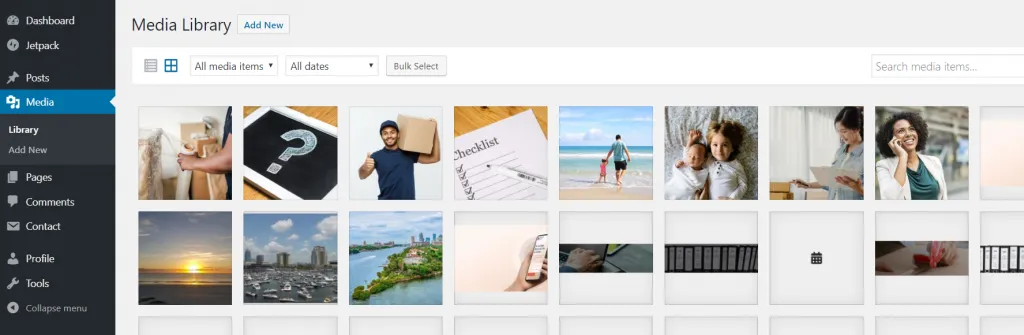
Zwei weitere wichtige Funktionen des Editors sind, dass sie Kommentare moderieren und verwalten können:
- Kategorien
- Stichworte
- Verknüpfungen
- Bilder
Wie oben erwähnt, hat der Editor seine eigenen Einschränkungen unter den WordPress-Benutzerrollen, die an das Hinzufügen von Plugins und das Installieren von Updates grenzen . Ihre Aufgabe besteht, wie der Name schon sagt, darin, die Werke von Autoren und Mitwirkenden zu bearbeiten und zu verwalten.
3. Autor
Die Rolle eines Autors ist eingeschränkter als die eines Herausgebers. Im Gegensatz zu Redakteuren können Autoren keine Seiten oder Inhalte anderer Benutzer bearbeiten . Darüber hinaus fällt dies unter WordPress-Benutzerrollen, denen administrative Fähigkeiten fehlen.

Die Rolle eines Autors besteht darin , Inhalte zu erstellen . Daher können sie ihre eigenen Arbeiten bearbeiten, löschen, Bilder hinzufügen und veröffentlichen. Nicht mehr, nicht weniger.

4. Mitwirkender
Wenn Sie die Rolle des Autors entfernen, erhalten Sie einen Mitwirkenden. Eingeschränkt, wie der Name der Rolle andeutet, können Mitwirkende keine Beiträge veröffentlichen oder Mediendateien hochladen . Sie können Beiträge lesen sowie ihre eigenen Beiträge bearbeiten oder löschen. Und das deckt ihren Zugang ab. Wenn es um WordPress-Benutzerrollen für einmalige Benutzer oder Gastblogger geht, ist der Contributor ideal.
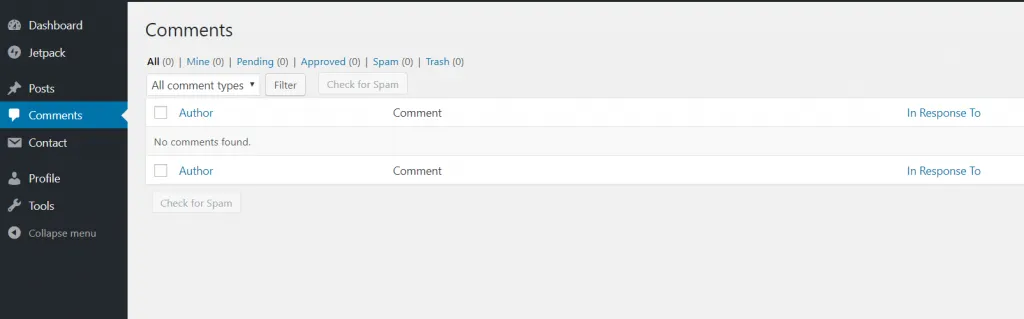
5. Abonnent
Das WordPress-Dashboard für Abonnenten ist das einfachste. Ihre einzige Funktion besteht darin , Beiträge auf der Website zu lesen . Obwohl dies jeder tun kann, ist es bei abonnementbasierten Websites praktisch. Daher ist es am besten geeignet, wenn Sie eingeschränkten Zugriff auf Ihre Website-Inhalte gewähren möchten.
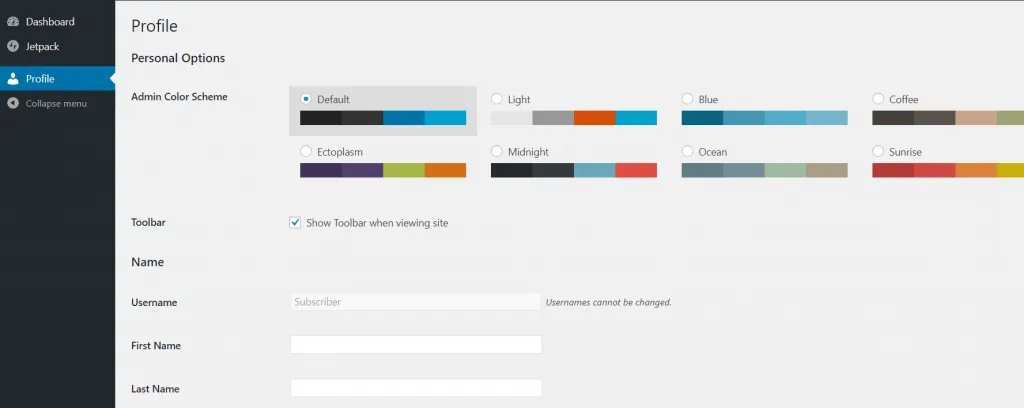
6. Super-Admin
Last but not least – wir haben die sogenannte Super-Admin-Rolle. Diese Rolle verwenden Sie in Fällen, in denen Sie ein Netzwerk verbundener WordPress-Sites haben – Multisite-Installationen . Der Super-Admin verwaltet das gesamte Netzwerk und trifft wichtige Entscheidungen wie das Erstellen oder Löschen ganzer Websites . Darüber hinaus haben sie den gleichen Zugriff wie Administratoren auf einzelne Sites.
In Fällen, in denen Sie einen Super-Admin haben, ist die Rolle eines regulären Administrators normalerweise eingeschränkt . Sie verlieren die Möglichkeit, Designs und Plugins zu installieren, hochzuladen oder zu löschen sowie andere Benutzerkonten zu ändern. All diese Optionen sind dem Super-Admin vorbehalten.
Warum sind WordPress-Benutzerrollen so wichtig?
- Sie helfen Ihnen, den Zugriff auf Ihre WordPress-Site(s) zu verwalten, indem sie sicherstellen, dass verschiedene Benutzer nicht den Zugriff haben, den sie nicht haben sollten . Auf diese Weise können Sie die allgemeine Sicherheit Ihrer WP-Website erhöhen.
- Sie sind in der Lage, den Workflow für Ihre Website zu organisieren . WordPress-Benutzerrollen eignen sich hervorragend zum Organisieren des Entwicklungsprozesses, vom Design und der Entwicklung bis hin zur Erstellung und Bearbeitung von Inhalten.
Wie können Sie Rollen am besten auf Ihre Website anwenden?
Nachdem Sie nun die Einschränkungen und Funktionen der einzelnen Rollen verstanden haben, ist es an der Zeit, fortzufahren. Sie müssen verstehen, wie Sie jede Rolle effizient implementieren . Da jede Seite anders ist, hier ein paar allgemeine Tipps zur richtigen Implementierung von WordPress-Benutzerrollen:
- Gewähren Sie nur die Zugriffsebene, die Personen haben sollten.
- Begrenzen Sie die Gesamtzahl der höheren Rollen (Administratoren und Redakteure, sogar Autoren).
- Passen Sie Benutzerrollen mit Hilfe von Plugins und Code an . Es gibt Plugins, die einen eingeschränkten Zugriff außerhalb der Einschränkungen bestimmter Benutzerrollen ermöglichen können. Beispielsweise können Redakteure Zugriff auf Plugins erhalten, während Autoren und Mitwirkende Zugriff auf benutzerdefinierte Beitragstypen erhalten. Darüber hinaus können Sie Code verwenden, um eingeschränkten Zugriff auf WordPress-Benutzerrollen für bestimmte Funktionen oder Website-Tools bereitzustellen.
- Denken Sie daran – weniger ist immer besser als mehr, wenn es um Benutzerrollen geht .
Fazit
Die Fähigkeit, die Rolle und Verantwortlichkeiten jedes Teammitglieds klar zu definieren, ist entscheidend für die Führung eines Hochleistungsteams . Und die gute Nachricht für WordPress-Benutzer ist, dass diese Option einfach ist. Mit der Verwendung von WordPress-Benutzerrollen können Sie die Sicherheit der WP-Site erhöhen und die Teamleistung steigern.
